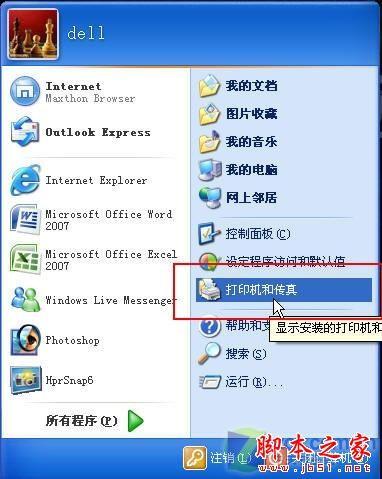这根线起码让您的打印机继续服役10年。
加线之后随之而来的一个问题是,打印机驱动如何装!!相关驱动下载:USB口转并口打印线驱动程序
其实很简单,以这根CN36转接线为例,连接方式如下图所示:
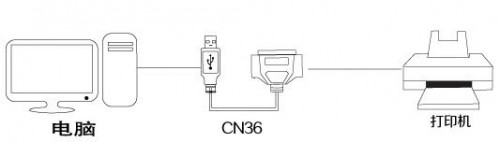
①将并口端口与打印机连接
②将产品的USB接口与电脑的USB端口连接;在系统系统右下角,提示找到新硬件,并自动搜索安装好驱动程序。
安装完毕后会在设备管理器中出现USB Printing Support
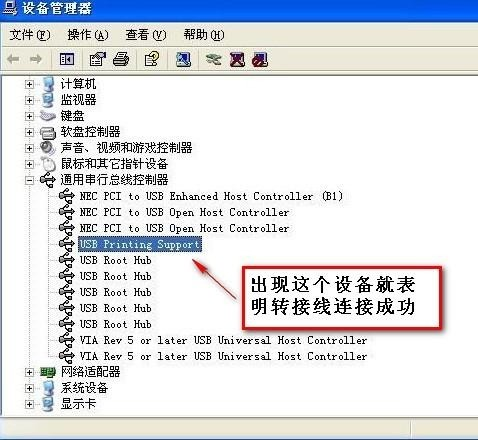
2.接下来安装打印机驱动,此类打印机通常需要通过添加打印机向导的方式手动安装驱动:
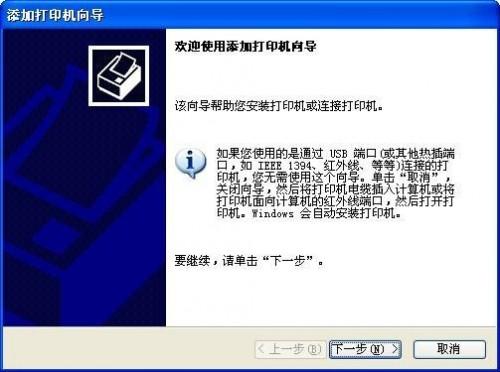
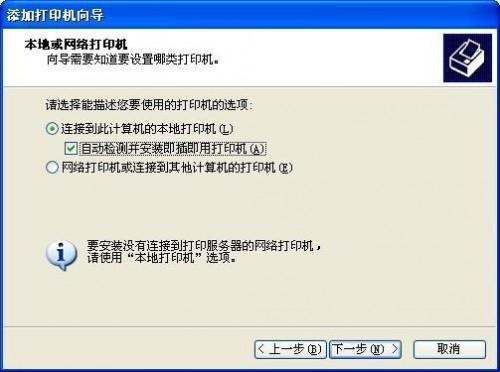


向导列表里没有显示所用打印机型号的话,点从磁盘安装,地址指向自己下载的驱动。这一步常规操作就不再赘述了。
下面是最核心的操作------产品端口设置
由于已经把并口转成了USB口,理所应当的需要把打印机的端口设置成USB。
右击打印机图标,选择[属性],在打印机属性窗口中,选择“端口”项,将打印机的 端口设置为“USB001”(此项设置,根据USB连接的端口不同,如USB002, USB003……)
点击[确认]键,设置完成,打印机可以正常工作了。
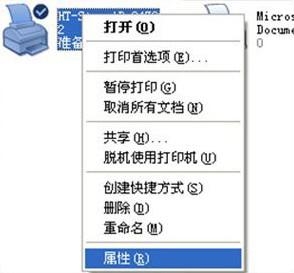
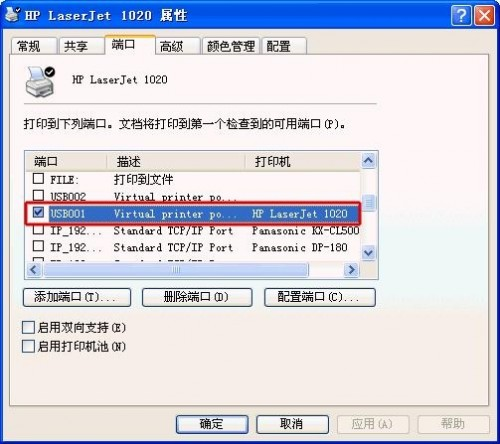
提示:
如果打印机无法使用可以按如下方法检查:
第一步:重新插拔USB端口,让电脑重新查找设备;
第二步:重启打印机;
第三步:检查主板接口是否正常;
第四步:替换法,到别的电脑上试试能否正常使用。